أهم مزايا الأمان في هواتف آيفون وكيفية استخدامها لحماية الخصوصية والسلامة الشخصية
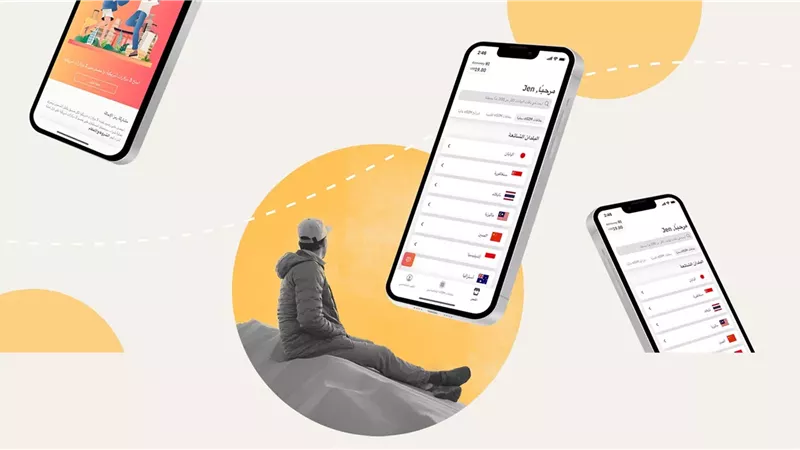
تتمتع هواتف آيفون بسمعة قوية في مجال حماية الخصوصية وتعزيز الأمان الرقمي، وذلك بفضل حرص شركة آبل على تقليل جمع البيانات إلى الحد الأدنى ودمج مجموعة متقدمة من ميزات الأمان، كما تتنوع هذه المميزات بين أدوات للاستجابة السريعة في حالات الطوارئ، وأخرى لحماية الهوية والموقع ومتابعة السلامة الشخصية.
ويستعرض لكم موقع الأيام المصرية أبرز مزايا الأمان المدمجة في آيفون وكيفية تفعيلها والاستفادة منها.
الاتصال بالطوارئ (Emergency SOS)
تعد ميزة الاتصال بالطوارئ واحدة من أهم أدوات الحماية الفورية في آيفون، وتتيح هذه الميزة طلب المساعدة تلقائيًا من خدمات الطوارئ حسب موقعك الجغرافي، حتى أثناء السفر ودون الحاجة لمعرفة رقم الطوارئ المحلي.
👈طرق تفعيل الاتصال بالطوارئ:
- الضغط المستمر على زر التشغيل الجانبي وزر رفع الصوت.
- الضغط السريع على زر التشغيل الجانبي 5 مرات.
- تعمل الميزة عبر الشبكة الخلوية أو الواي فاي، أو الأقمار الصناعية بدءًا من iPhone 14، حتى في حالة عدم وجود شريحة SIM.
- الهوية الطبية (Medical ID)
- تعرض ميزة الهوية الطبية معلوماتك الصحية الأساسية، ما يساعد المسعفين على التصرف بسرعة وفعالية عند تعرضك لحالة طارئة.

👈خطوات الإعداد:
- افتح تطبيق Health.
- اضغط على صورتك الشخصية، ثم على الهوية الطبية (Medical ID).
- أدخل معلومات مثل الاسم، فصيلة الدم، الحالات الطبية، الأدوية، وجهات الاتصال للطوارئ.
👈طريقة الوصول إليها من شاشة القفل:
- اسحب لأعلى على شاشة القفل > اضغط "الطوارئ" > اختر "الهوية الطبية".
اكتشاف الاصطدام (Crash Detection)
ميزة اكتشاف الاصطدام متوفرة في هواتف iPhone 14 والأحدث، وتستخدم المستشعرات لاكتشاف حوادث السيارات بشكل تلقائي، وترسل تنبيهًا لخدمات الطوارئ إذا لم يتم الرد خلال العد التنازلي.
👈للتحقق من تفعيل الميزة:
- انتقل إلى الإعدادات> الطوارئ SOS > فعّل الاتصال بعد حادث شديد (Call After Severe Crash).
- مشاركة الموقع (Location Sharing)
- توفر ميزة مشاركة الموقع طريقة موثوقة لمتابعة أماكن أحبائك أو إعلامهم بمكانك الحالي في الوقت الفعلي.
👈لتفعيلها الميزة:
- افتح تطبيق Find My.
- اختر تبويب الأشخاص (People).
- اضغط على + واختر جهة الاتصال لمشاركة موقعك.
- يمكنك مشاركة الموقع لفترة مؤقتة أو بشكل دائم.

ميزة تسجيل الوصول (Check In)
ميزة جديدة ضمن تطبيق الرسائل، مخصصة لإشعار شخص موثوق عند الوصول إلى وجهة معينة، دون الحاجة لمشاركة الموقع بشكل مستمر.
كيفية استخدام ميزة تسجيل الوصول (Check In)
- افتح تطبيق الرسائل.
- اختر محادثة مع جهة الاتصال.
- اضغط على زر “+” ثم اختر (Check In).
حدد الوجهة ووقت الوصول المتوقع.
إذا لم يتم تأكيد الوصول خلال 15 دقيقة من الوقت المحدد، ترسل تفاصيل موقعك الأخير، ووضع الشبكة، ومستوى البطارية، إلى جهة الاتصال المختارة، وتعكس ميزات الأمان في هواتف آيفون التزام شركة آبل المتواصل بحماية مستخدميها، ليس فقط من التهديدات الرقمية، بل من المواقف الطارئة والحوادث الواقعية أيضًا، ومن خلال تفعيل هذه الأدوات واستخدامها بالشكل الصحيح، يمكن للمستخدم تعزيز مستوى الأمان الشخصي، والبقاء على اتصال دائم مع من يهمه أمره، حتى في أكثر اللحظات صعوبة.

